Um dos melhores recursos do iOS 7 para iPhone é o bloqueio de ligações e SMS indesejadas, aquelas chamadas de telemarket, ou do “ex” ou de um contato chato, ou simplesmente de alguém que você não queria mais ouvir a voz, ou ainda SMS da operadora com promoções, ou o amigo chato que fica enviando correntes.
Esse é um recurso tão simples e tão necessário que os usuários de iPhone clamavam em fóruns para que a Apple “criasse” esse recurso, e somente após muitos anos isso veio no totalmente reformulado iOS 7. O recurso está disponível para todos os iPhones com iOS 7 (iPhone 4 ou superior). Lembrando que a lista é comum para as ligações, SMS, FaceTime Vídeo e Áudio, ou seja, se incluir um bloqueio em um, incluirá em todos.
Você tem 2 maneiras de bloquear os contatos indesejáveis, a primeira é nos ajustes, onde você pode ir adicionando contato por contato que você deseja bloquear, ou diretamente no aplicativo Telefone, Mensagens ou FaceTime.
#1 – Bloqueando ligações de contatos já existentes
Dessa forma você pode adicionar os contatos a ser bloqueados em uma lista. Para fazer isso vá em [mark]Ajustes > Telefone (ou Mensagens/FaceTime > Bloqueio[/mark] e toque em [mark]Adicionar Novo[/mark]. Veja nas imagens abaixo:
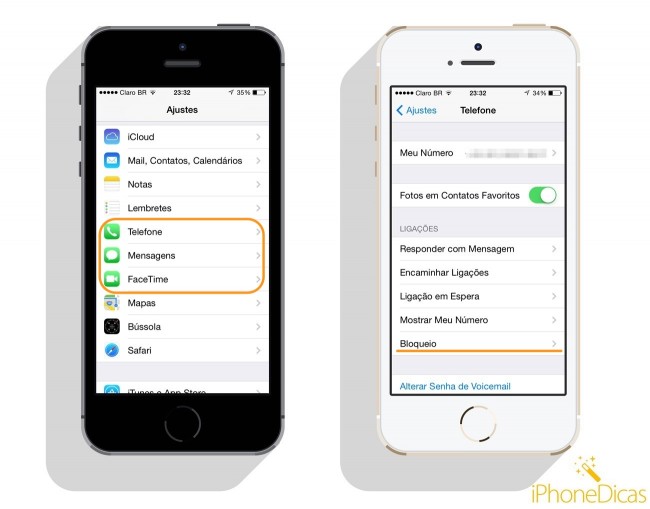
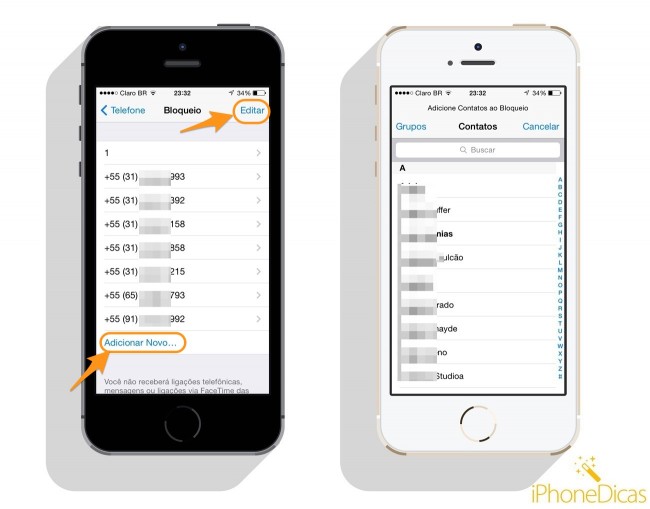
Agora vai aparecer uma lista com todos os seus contatos e você adiciona o primeiro contato que deseja bloquear para você não receber mais nenhuma ligação dele. Após adicionar o bloqueio, você pode ir adicionando quantos você quiser.
#2 – Bloqueando ligações a partir do Telefone
Existe uma outra forma de você bloquear os contatos no iPhone com o iOS 7, é pelo próprio aplicativo que origina as ligações. Nesse método você não precisa ter necessariamente o número adicionado nos seus contatos, mas precisa estar na lista de ligações recentes.
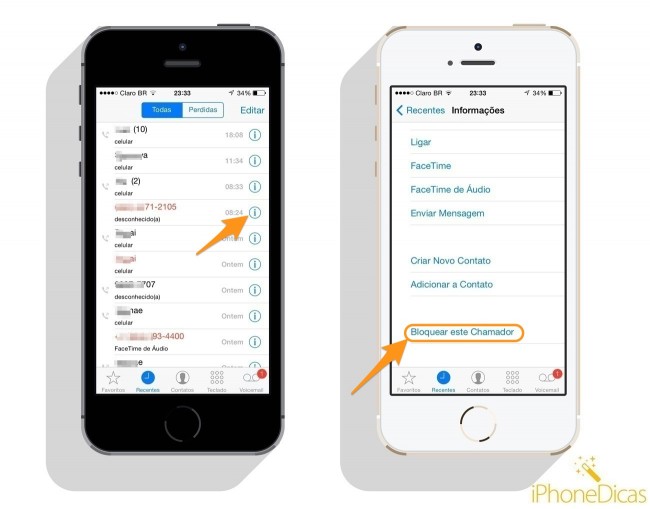
Se o telefone que você deseja está na lista, vá em [mark]Telefone > Recentes[/mark] e toque no “i” ao lado do número. Depois role para baixo e toque em Bloquear este Chamador, confirme e pronto, o número foi adicionado aquela lista vista no primeiro passo.
Como bloquear números que não estão nos contatos ou na lista?
Você tem 2 opções nesse caso, ou adiciona esse número nos contatos telefônicos e segue o primeiro passo ou simplesmente faz assim – Vá no aplicativo Telefone e digite o número desejado, toque para realizar a chamada e logo em seguida desligue – feito isso o número irá aparecer na lista de Recentes do telefone e você poderá bloquear com muito mais facilidade.
[infobox title=’E o que acontece?’]Lembrando que quando algum número bloqueado te liga, essa ligação irá diretamente para caixa postal.[/infobox]#3 – Bloqueando SMS indesejadas diretamente pelo App
Para bloquear SMS, você pode seguir o #1 e apenas usar o ajustes para mensagens (ou até mesmo o telefone pois a lista é comum para os apps), ou então seguir as seguintes instruções.
Vá no aplicativos Mensagens (nativo), escolha a mensagem do contato que deseja bloquear, depois toque em “Contato” na parte superior. Depois toque no símbolo “i” e depois em Bloquear esse Chamador.
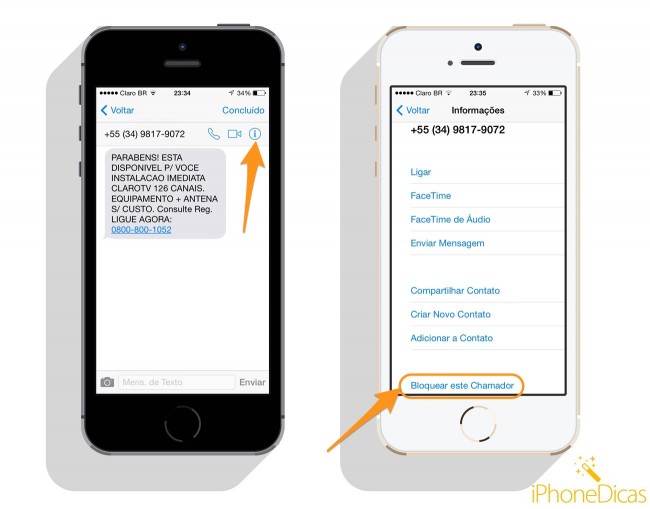
Veja que após isso, o número irá ser incluído na lista e será bloqueado, tanto para SMS quanto ligações.
[infobox title=’E o que acontece?’]Lembrando que quando algum número bloqueado te manda um SMS ou iMessage, essa mensagem aparecerá como enviada para o remetente mas você não receberá nenhum alerta sobre ela.[/infobox]#4 – Como desbloquear as ligações e SMS de contatos que estão bloqueados?
O processo de desbloqueio é mais fácil do que o bloqueio. Basta você ir em [mark]Ajustes > Telefone (Mensagem/FaceTime) > Bloqueio[/mark] e tocar em “Editar” na parte superior, toque no sinal menos (-) e toque em Desbloquear.
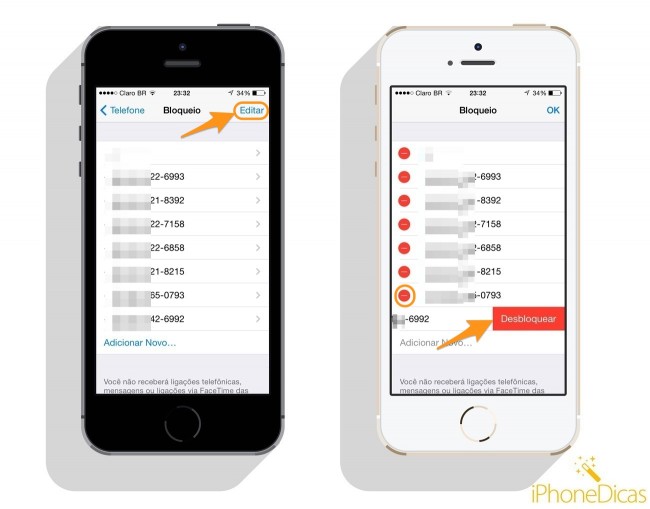
Pronto, você poderá receber normalmente ligações, SMS, FaceTime, pois elas foram desbloqueadas. Agora se quiser bloquear novamente, volte ao primeiro passo.
Considerações Finais
Demorou mais veio, enfim a famosa “Black List” pode ser feita no iOS 7. É interessante lembrar que ela fica salva no seu iCloud, então todos os seus dispositivos com essa função (iPad e Mac) também receberão a lista e não irão receber mensagens ou ligações (FaceTime) desses contatos.
Se você ficou com alguma dúvida, não hesite em perguntar nos comentários ok? Se você gostou compartilhe com seus amigos. Até a próxima.

















![[Vídeo] Como usar ao máximo o aplicativo Lembretes no iPhone](https://iphonedicas.com/wp-content/uploads/2015/12/Youtube-Cover-Lembretes-1-218x150.jpg)
![[Vídeo] Como limpar a memória RAM do iPhone em 10 segundos](https://iphonedicas.com/wp-content/uploads/2015/12/Youtube-Cover-limpar-ram-1-218x150.jpg)








